Ya está aquí, hoy es el día. Hoy llega Big Sur. Cómo con todas las grandes versiones de sistema operativo hay un grueso de los usuarios que decidimos hacer una instalación limpia. ¿Por qué? Para salir del ciclo de betas y dejar atrás algunos errores o simplemente para asegurar un funcionamiento óptimo en nuestras máquinas. ¿Es necesario? Lo cierto es que no, aunque nunca está de más. Veamos cómo crear una unidad bootable para instalar Big Sur desde cero.
¿Qué necesitamos?

Para este proceso vamos a necesitar una memoria flash de por lo menos 16GB de almacenamiento. Tengamos en cuenta que borraremos por completo su contenido, por lo que, si es necesario, resguardemos los archivos en otra ubicación.
También necesitaremos una copia de la aplicación de instalación de Big Sur. Podemos conseguir esta app en el App Store, simplemente buscando Big Sur cuando ya esté disponible.
Por último, pero no menos importante, el Mac con el que creemos el instalador, aunque esté destinado a otro Mac, debe ser compatible con Big Sur.
Terminal, allá vamos
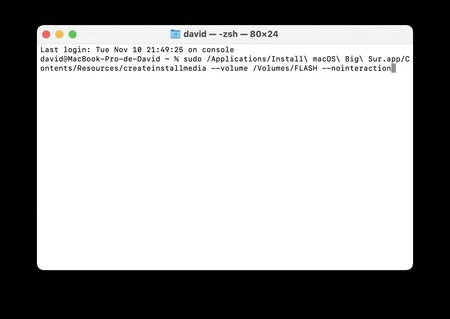
Bien, reunidos los ingredientes necesarios pongámonos manos a la obra. El proceso es bastante sencillo y consta de estos pasos:
- Conectamos la memoria flash al Mac y le cambiamos el nombre a "FLASH", sin las comillas.
- Abrimos la app Terminal, que podemos buscar usando Spotlight.
- Copiamos y pegamos el siguiente comando, sin las comillas: "sudo /Applications/Install\ macOS\ Big\ Sur.app/Contents/Resources/createinstallmedia --volume /Volumes/FLASH --nointeraction"
- Pulsamos Intro (↩︎).
- Escribimos la contraseña de nuestro Mac y pulsamos de nuevo Intro.
El proceso puede durar hasta 20 minutos dependiendo de la velocidad del ordenador que estemos usando. Veremos varios indicadores de proceso en el mismo terminal y cuando se haya completado veremos "Done" en la última línea. Y así de fácil, hemos creado un instalador de Big Sur bootable.
¿Y ahora qué?
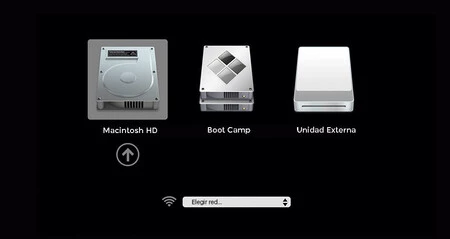
Ahora ya podemos proceder a la instalación de Big Sur desde cero. Para hacerlo simplemente apagamos el ordenador, conectamos la memoria flash y lo encendemos mientras presionamos la tecla option (⌥). Cuando nos aparezca el menú donde elegir seleccionamos el instalador de Big Sur.
Recordemos que algunos Mac con el chip T2 necesitan que activemos esta opción de arranque externo. Para hacerlo simplemente apagamos el Mac y lo encendemos presionando Comando (⌘) + R. Acto seguido, en el menú Utilidades elegimos Utilidad de Seguridad de Arranque y marcaremos la opción *Permitir arranque desde soporte externo. Tras reiniciar el ordenador ya podremos usar nuestro instalador en el Mac.
Tengamos en cuenta que para que la instalación sea desde cero es necesario borrar el contenido de todo el disco duro, el proceso es muy fácil, tal como nos explica nuestro compañero Miguel López en el siguiente vídeo:
Y así de sencillo. Hemos creado un instalador bootable de macOS Big Sur y hemos visto cómo utilizarlo para crear una instalación limpia del sistema. Un recurso que nos obliga a reinstalar aplicaciones y configuración tras el proceso, pero que puede mejorar errores y el rendimiento general del equipo.






Ver 65 comentarios